云收银对接云打印机设置-票据打印
功能介绍:云收银系统现已支持云打印机对接,可以更好的解放前台收银台,只需要开通小程序网店,云打印机对接云收银后,连接WiFi,将云打印机放置于厨房;当有顾客扫码点餐在线下单后,云打印机则会自动播报来单信息并且自动打印店内订单打印厨打,方便快捷收银。
注意
1.云打印机对接仅支持芯烨云打印机以及易联云打印机
云打印机机器参考:

一、配置云打印机
1.1前往云收银云后台【设置】-【打印设置】-【云打印机设置】-云打印机,点击添加进行添加配置云打印机,
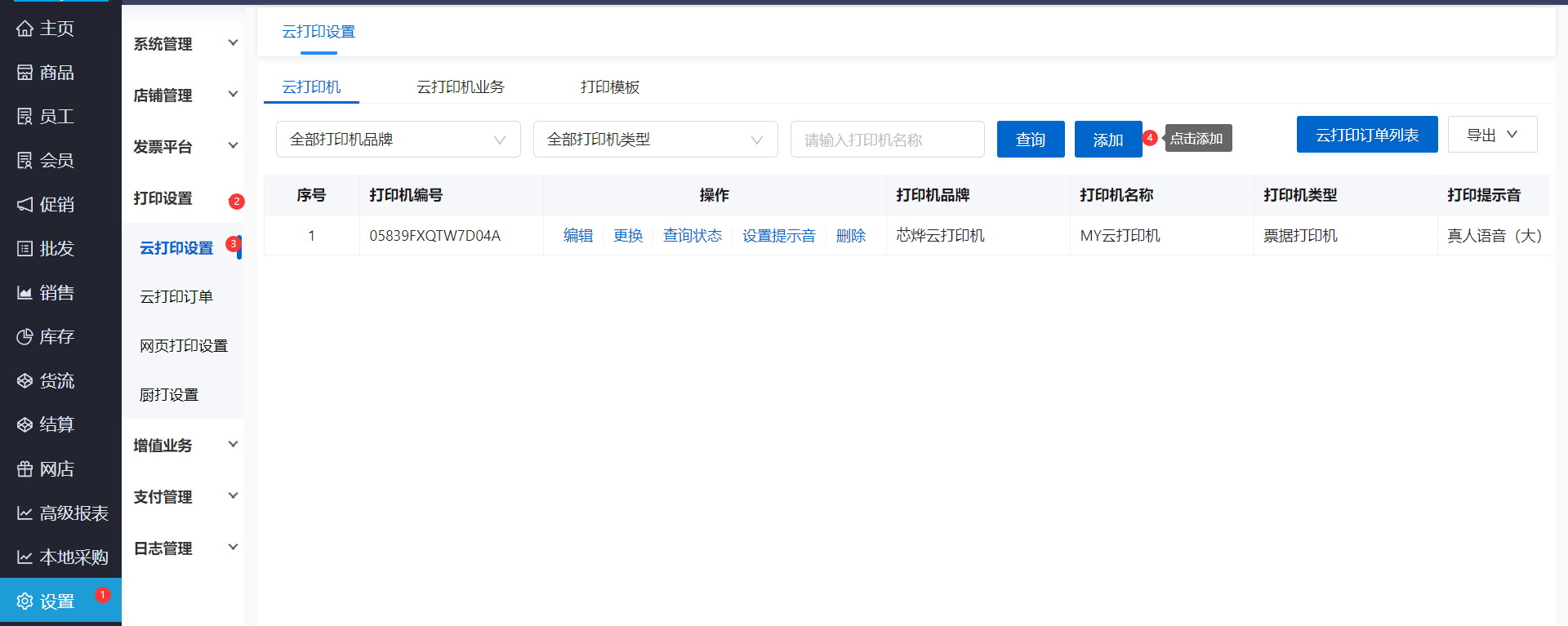
1.2.填写打印机内容,选择打印机品牌,填写打印机名称和打印机设备号,以及打印机类型和选择打印宽度,等必填信息,剩余的可自行选择填写,再点击保存即可
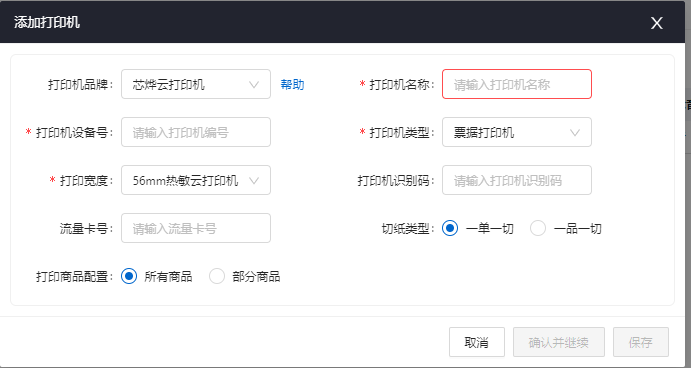
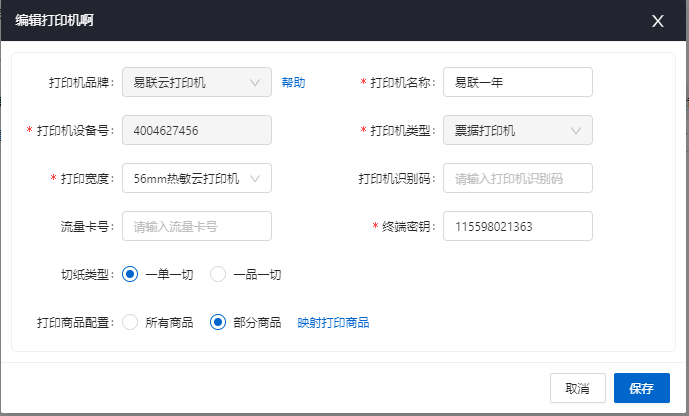
打印商品配置:可选所有商品或者部分商品映射, 即可以设置不同打印机映射不同商品,专门打印固定系列商品;例如分凉菜/热菜分开打印,就可以设置不同打印机 ,映射部分商品;
云打印机打印机设备号,终端密钥说明
芯烨云打印机设备打印机设备号:即每个云打印机的SN码,如下图所示

易联云打印机设备号以及终端密钥,可以根据说明书进入设置菜单关于本机点击确定,进行打印本机信息,小票上面显示的终端号就是设备号,密钥就是终端密钥,对应填写即可

1.3配置完成,在确保云打印机正常连接上wlfi网络的情况下,返回云打印机列表点击查询状态,查看打印机是否是在线状态
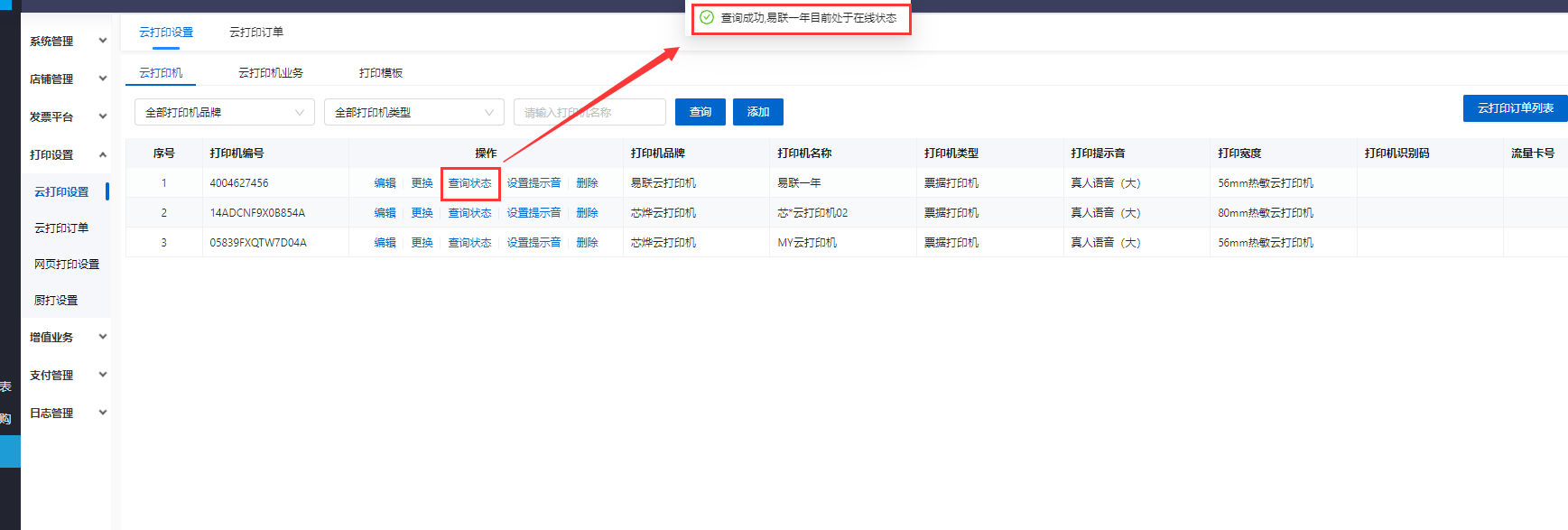
2.1设置打印模板,即打印小票的内容信息模板
点击【云打印机设置】-打印模板,点击新增打印模板进行添加打印模板
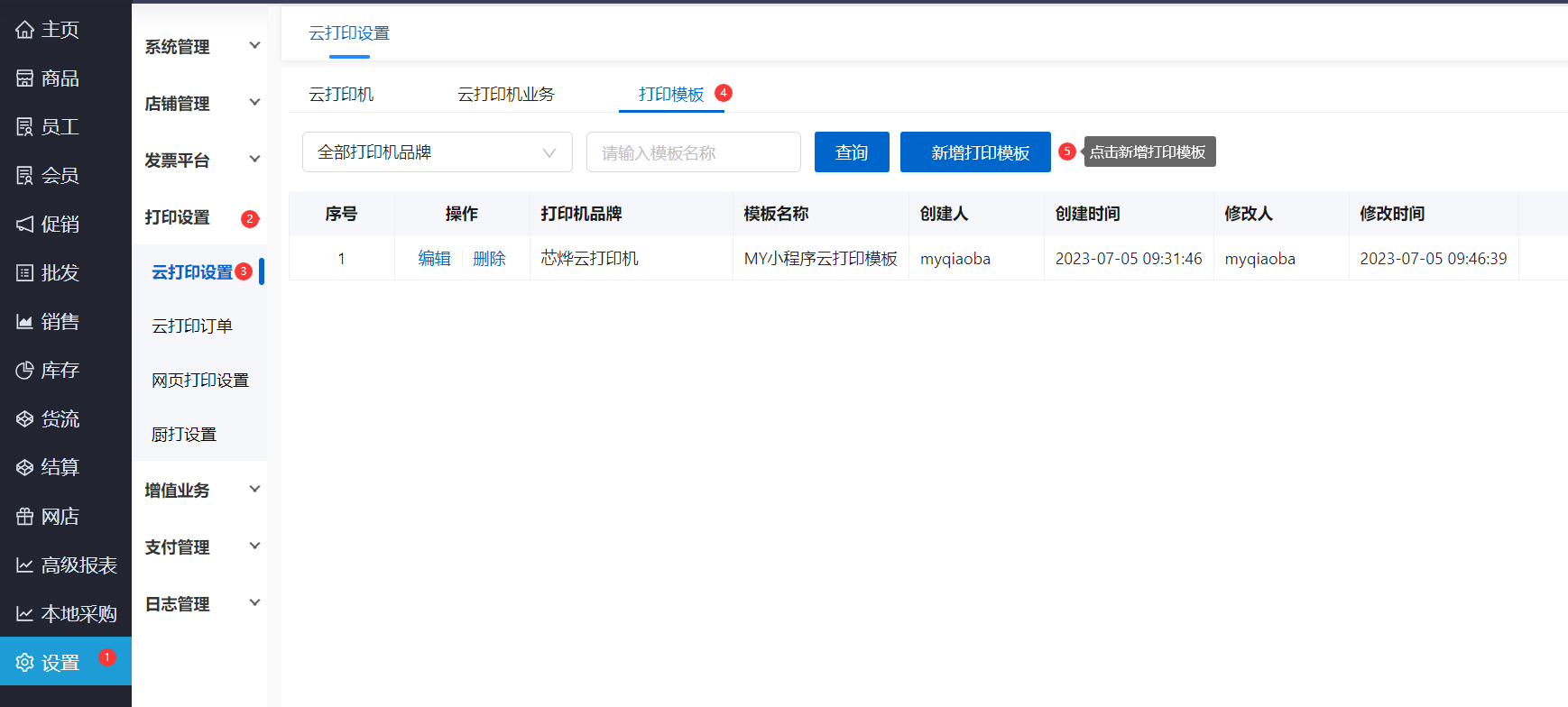
2.2.设置模板内容,选择打印机品牌,填写模板名称,设置需要的打印内容,然后点击保存即可
如图所示左边为打印字段,可根据需要的打印内容点击+号添加到中间的打印内容框中,再根据右边的规则以及参考使用举例说明对打印内容进行细节调整,
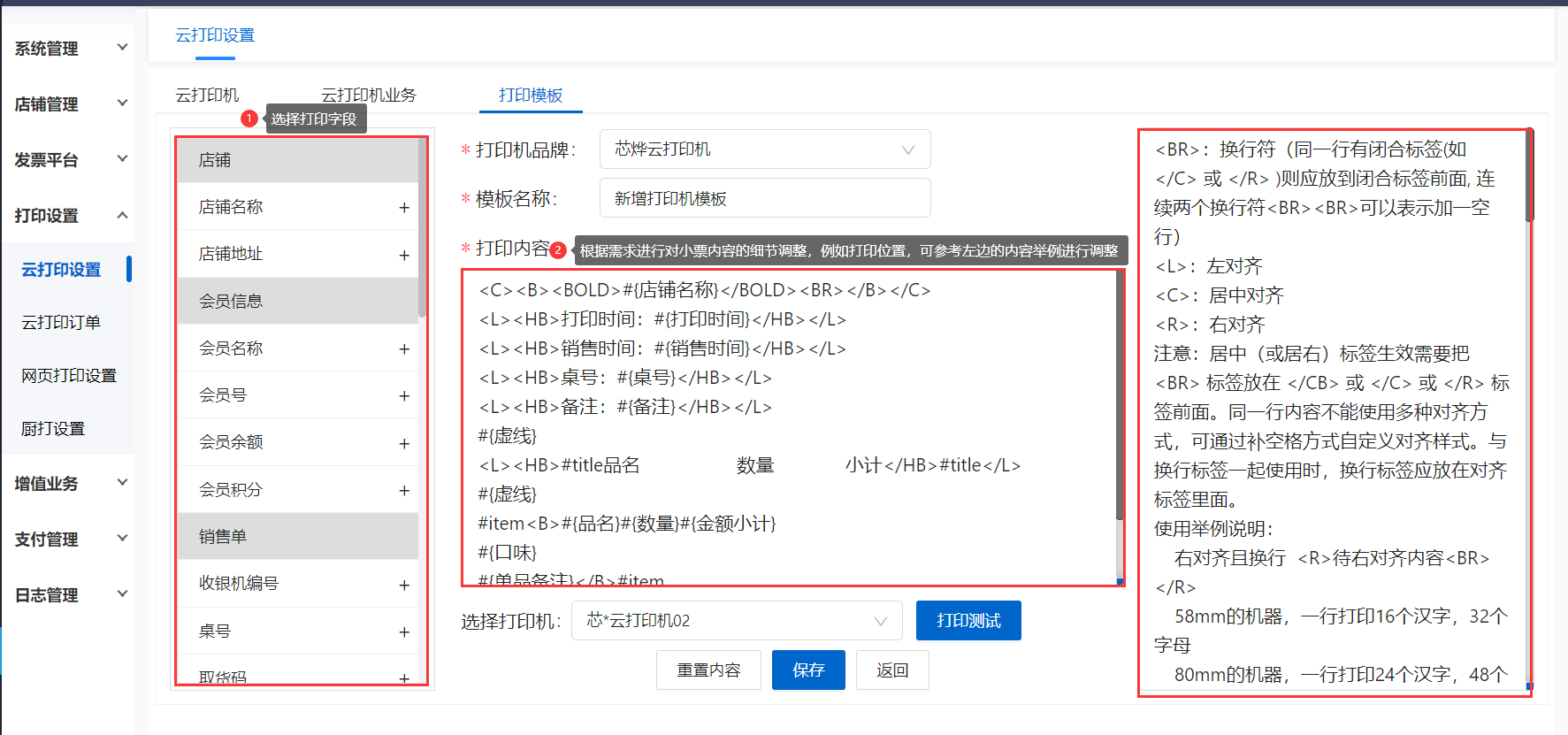
3.1添加云打印机业务
点击【云打印机设置】-云打印机业务,点击添加业务进行添加云打印机业务,
PS:目前仅支持小程序/微店订单业务单据打印
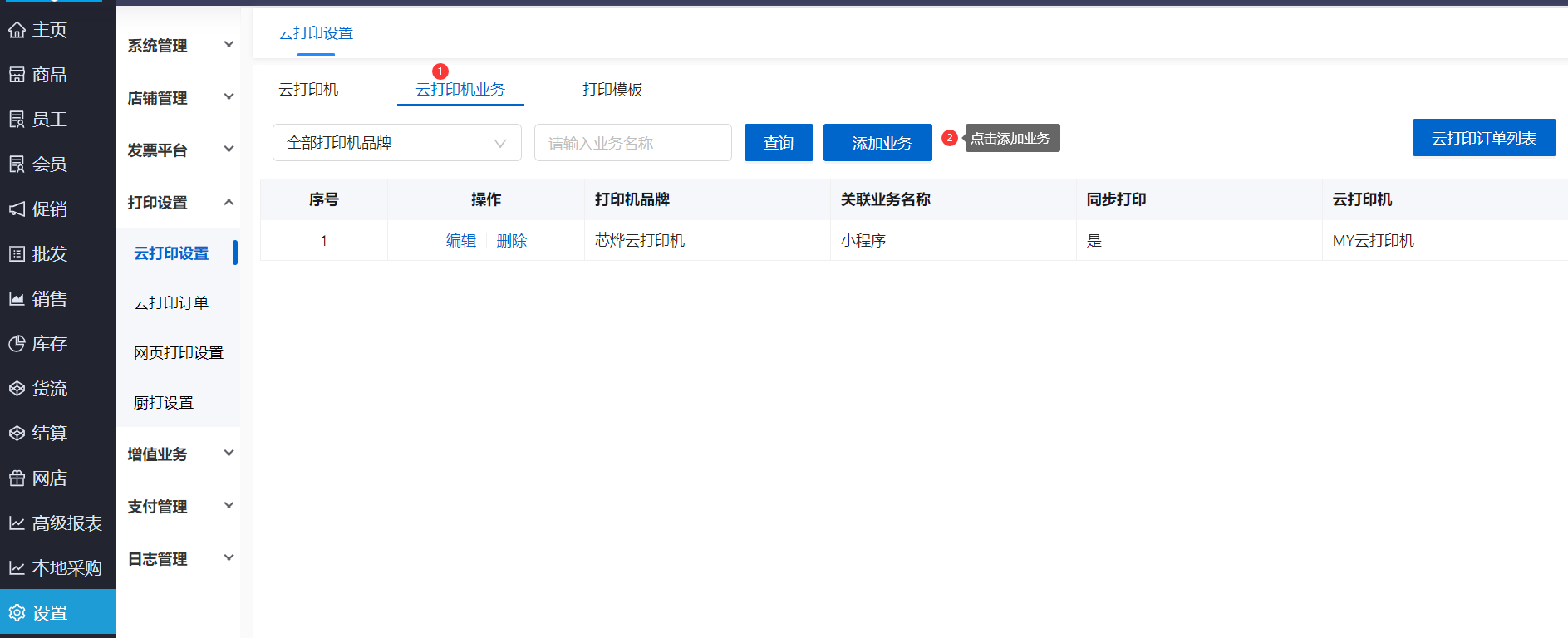
3.2.添加关联业务,选择打印机品牌、选择关联业务、打印机类型,选择打印机模板以及勾选云打印机,填写打印数量等信息,点击保存即可
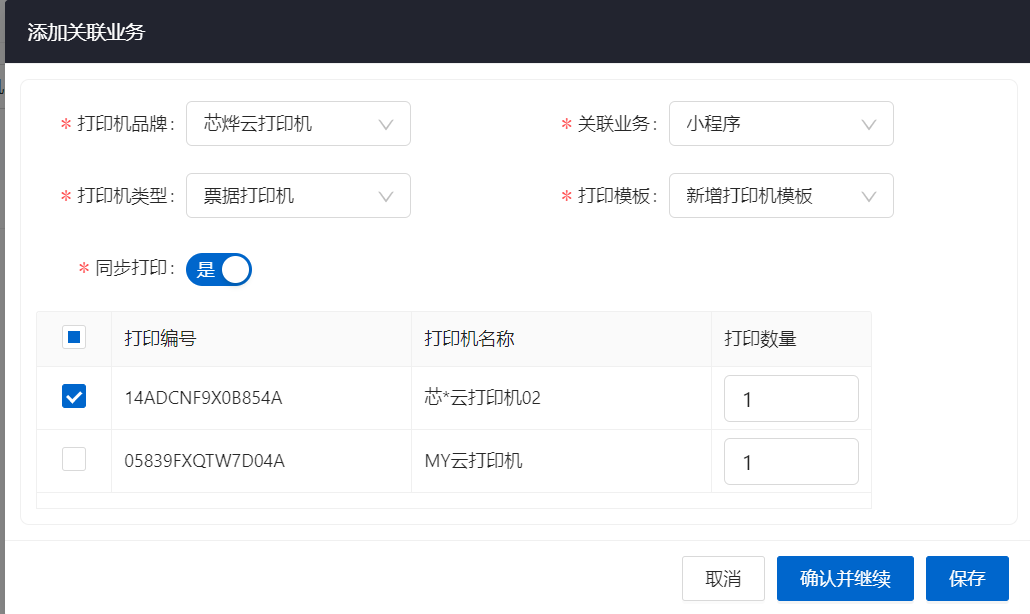
二、云打印机使用
在云后台配置完云打印机的配置后,直接去小程序/网店下单即可,当顾客前往网店下单,无论是前台接单还是云后台自动接单亦或者手机收银接单,云打印机接收到订单会立即打印单据小票
1.顾客扫码进网店进行下单
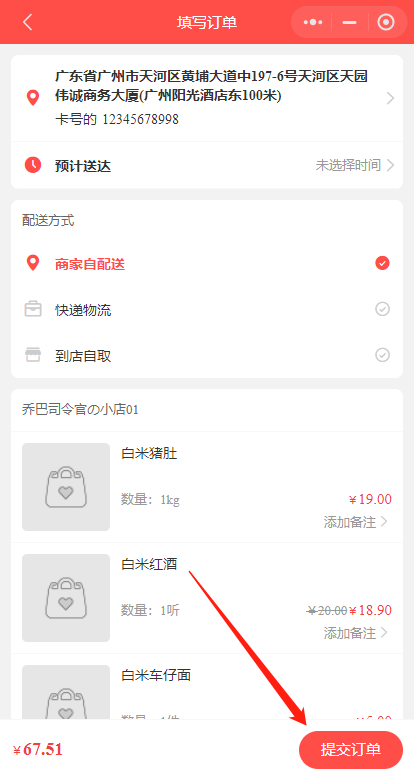
2.云打印机接受到订单信息自动打印订单小票
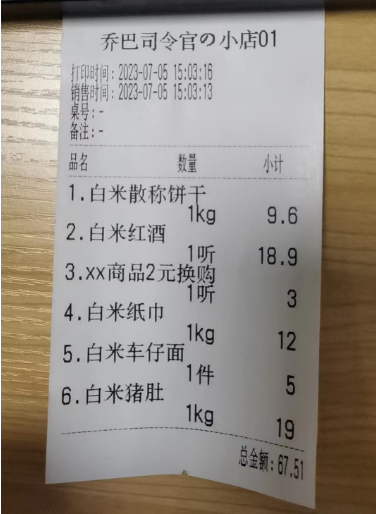
3.当因为打印机缺纸,网络延迟、打印机不在线等问题,云打印机没有接收到网店信息的情况而没有打印单据小票,可以前往云后台-【设置】-【打印设置】-【云打印订单】在订单明细检查小票的打印状态,状态为待推送的就是没有打印的,可以直接点击重新打印即可推送云打印机进行打印小票
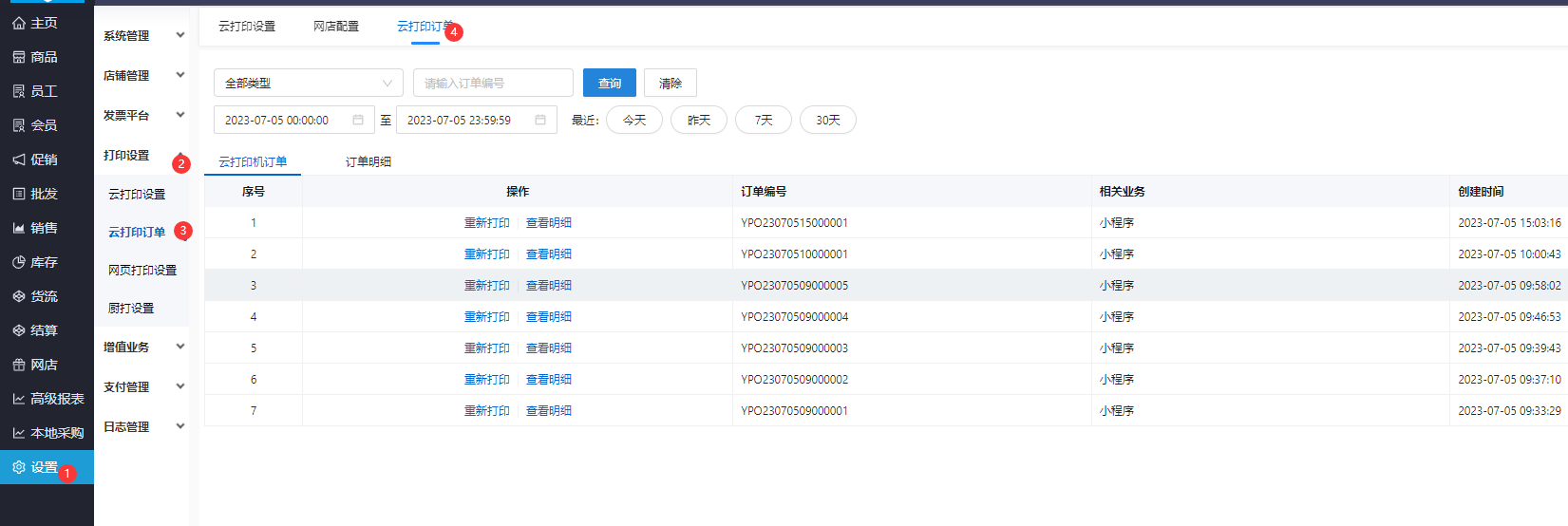


更多帮助请扫码关注【爱宝商城汇】公众号
全部评论